win10无法关闭内核隔离的解决方法
来源:纯净之家
时间:2024-03-22 08:42:41 355浏览 收藏
在 Windows 10 中,如果遇到无法关闭内核隔离的情况,可以尝试以下解决方法。打开“设置”并选择“更新和安全”。点击“Windows 安全中心”,然后选择“打开 Windows 安全中心”。选择“设备安全性”并点击“内核隔离详细信息”。最后,关闭“内存完整性”即可解决无法关闭内核隔离的问题。
win10关闭内核隔离关闭不了怎么办?内核隔离可以帮助用户们更好的保护自己的电脑系统,不过开启这个功能的话有时候会和部分的游戏起冲突,这个时候就需要关闭内核隔离这个功能。下面就让本站来为用户们来仔细的介绍一下win10关闭内核隔离关闭不了问题解析吧。
win10关闭内核隔离关闭不了问题解析
1、首先,打开win10系统的设置界面,找到并点击其中的“更新和安全”选项,如图所示。
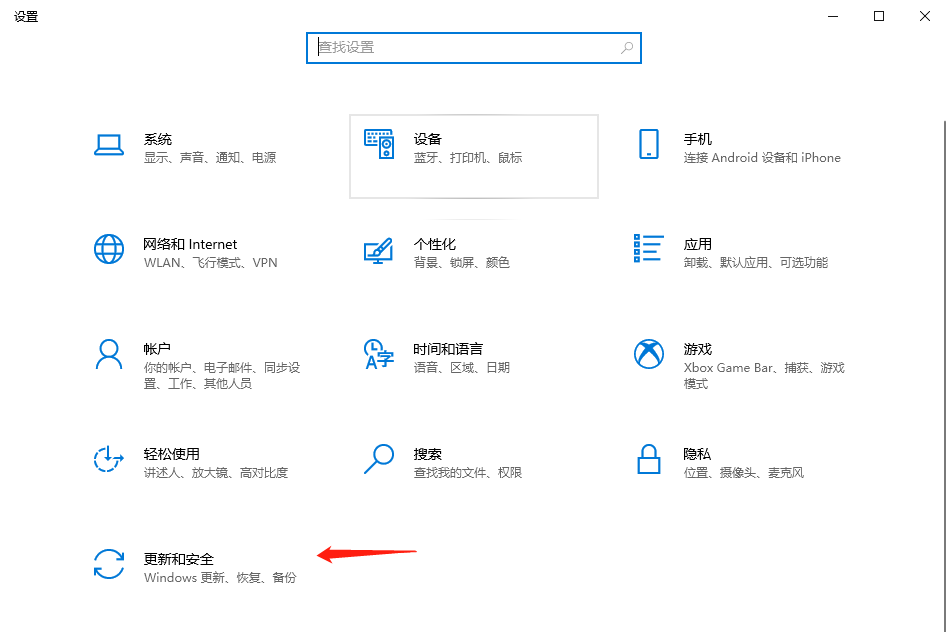
2、接着,在打开的界面中,点击左侧的“Windows安全中心”,再点击“打开Windows安全中心”选项,如图所示。
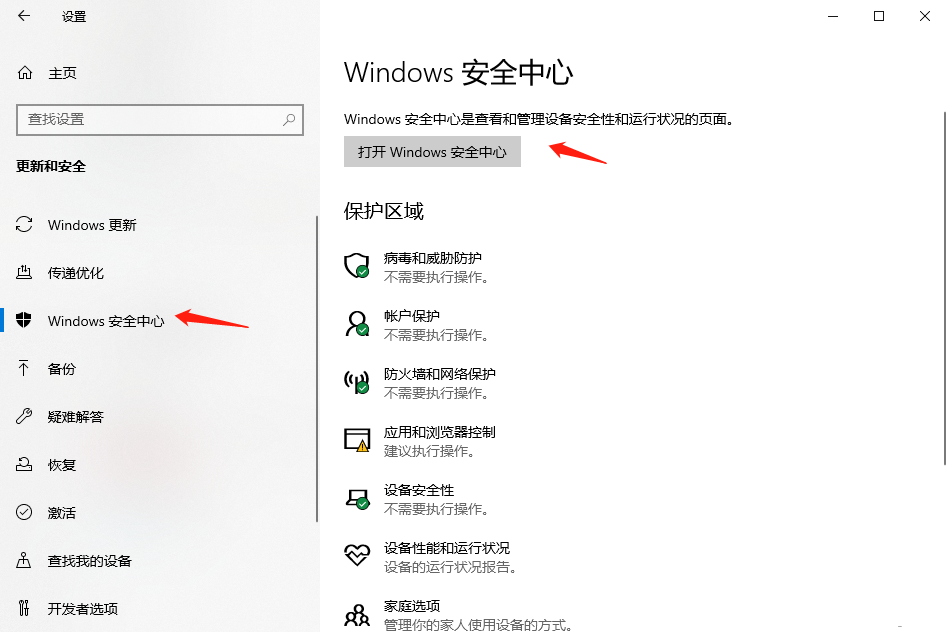
3、然后,在弹出的界面中,点击左侧的“设备安全性”,在对应的右侧中,点击“内核隔离详细信息”选项,如图所示。
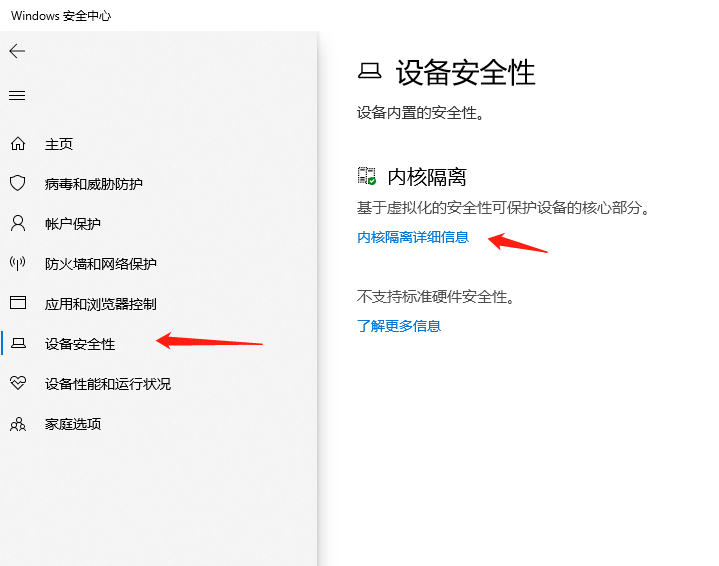
4、最后,关闭“内存完整性”即可,如图所示。
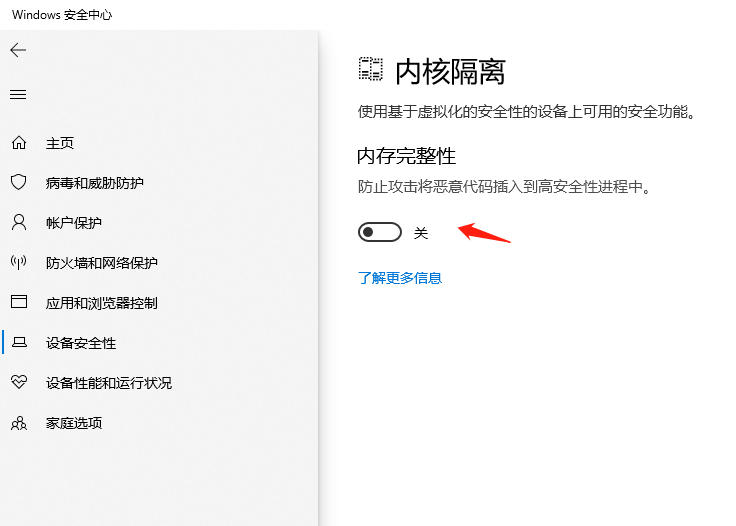
今天关于《win10无法关闭内核隔离的解决方法》的内容就介绍到这里了,是不是学起来一目了然!想要了解更多关于的内容请关注golang学习网公众号!
声明:本文转载于:纯净之家 如有侵犯,请联系study_golang@163.com删除
相关阅读
更多>
-
501 收藏
-
501 收藏
-
501 收藏
-
501 收藏
-
501 收藏
最新阅读
更多>
-
487 收藏
-
100 收藏
-
278 收藏
-
455 收藏
-
435 收藏
-
101 收藏
-
141 收藏
-
149 收藏
-
197 收藏
-
344 收藏
-
148 收藏
-
480 收藏
课程推荐
更多>
-

- 前端进阶之JavaScript设计模式
- 设计模式是开发人员在软件开发过程中面临一般问题时的解决方案,代表了最佳的实践。本课程的主打内容包括JS常见设计模式以及具体应用场景,打造一站式知识长龙服务,适合有JS基础的同学学习。
- 立即学习 543次学习
-

- GO语言核心编程课程
- 本课程采用真实案例,全面具体可落地,从理论到实践,一步一步将GO核心编程技术、编程思想、底层实现融会贯通,使学习者贴近时代脉搏,做IT互联网时代的弄潮儿。
- 立即学习 516次学习
-

- 简单聊聊mysql8与网络通信
- 如有问题加微信:Le-studyg;在课程中,我们将首先介绍MySQL8的新特性,包括性能优化、安全增强、新数据类型等,帮助学生快速熟悉MySQL8的最新功能。接着,我们将深入解析MySQL的网络通信机制,包括协议、连接管理、数据传输等,让
- 立即学习 500次学习
-

- JavaScript正则表达式基础与实战
- 在任何一门编程语言中,正则表达式,都是一项重要的知识,它提供了高效的字符串匹配与捕获机制,可以极大的简化程序设计。
- 立即学习 487次学习
-

- 从零制作响应式网站—Grid布局
- 本系列教程将展示从零制作一个假想的网络科技公司官网,分为导航,轮播,关于我们,成功案例,服务流程,团队介绍,数据部分,公司动态,底部信息等内容区块。网站整体采用CSSGrid布局,支持响应式,有流畅过渡和展现动画。
- 立即学习 485次学习
